
Instalar maven de forma sencilla en Windows
hace 6 días

Apache Maven es una herramienta esencial para la gestión de proyectos Java. Permite la construcción, gestión de dependencias y la configuración de proyectos de forma eficiente. En este artículo, te guiaremos a través del proceso para instalar Maven en diferentes sistemas operativos, así como los pasos a seguir después de la instalación.
- ¿Dónde descargar Maven?
- ¿Cómo instalar Maven en Windows?
- ¿Cómo instalar Maven en Linux?
- ¿Cómo instalar Maven en macOS?
- ¿Qué requisitos previos necesito para instalar Maven?
- ¿Cuáles son los pasos posteriores a la instalación de Maven?
- ¿Cómo configurar Maven en Eclipse?
- Preguntas relacionadas sobre la instalación de Maven
¿Dónde descargar Maven?
Para instalar Maven, primero debes descargarlo desde el sitio oficial de Apache Maven. Asegúrate de elegir la última versión estable disponible. Ve al siguiente enlace: [Apache Maven Download](https://maven.apache.org/download.cgi).
Una vez que estés en la página de descargas, busca el archivo comprimido correspondiente a tu sistema operativo (como .zip o .tar.gz). Descárgalo y guárdalo en una ubicación de tu elección en tu computadora.
Es importante verificar la integridad del archivo descargado mediante las sumas de verificación proporcionadas en la página. Esto asegura que el archivo no esté dañado o modificado.
¿Cómo instalar Maven en Windows?
Para instalar Maven en Windows, sigue estos pasos:
1. Descomprimir el archivo descargado: Utiliza una herramienta de compresión como WinRAR o 7-Zip para descomprimir el archivo en una carpeta, por ejemplo, `C:Program FilesApacheMaven`.
2. Configurar las variables de entorno:
- Abre el Panel de Control.
- Ve a "Sistema y seguridad" y luego a "Sistema".
- Haz clic en "Configuración avanzada del sistema" y luego en "Variables de entorno".
- En "Variables del sistema", crea o edita las siguientes variables:
- M2_HOME: Establece esto en el directorio donde descomprimiste Maven.
- PATH: Añade `;C:Program FilesApacheMavenbin` al final del valor de la variable.
3. Verificar la instalación: Abre la línea de comandos y ejecuta `mvn -v`. Deberías ver información sobre la versión de Maven instalada.
¿Cómo instalar Maven en Linux?
La instalación de Maven en Linux puede ser muy sencilla utilizando un gestor de paquetes. Aquí te mostramos los pasos:
1. Usar APT (para distribuciones basadas en Debian):
sudo apt-get update
sudo apt-get install maven
2. Usar YUM (para distribuciones basadas en Red Hat):
sudo yum install maven
3. Verificar la instalación: Al igual que en Windows, puedes usar el comando `mvn -v` en la terminal para asegurarte de que Maven esté instalado correctamente.
Recuerda que estos comandos requieren privilegios de superusuario, así que asegúrate de tener los permisos necesarios.
¿Cómo instalar Maven en macOS?
En macOS, la forma más fácil de instalar Maven es a través de Homebrew. Si no tienes Homebrew instalado, puedes instalarlo siguiendo las instrucciones en su [sitio web oficial](https://brew.sh/).
Una vez que tengas Homebrew, abre la terminal y ejecuta:
brew install maven
Esto descargará y configurará Maven automáticamente. Para verificar que la instalación fue exitosa, utiliza el comando:
mvn -v
Si ves la versión de Maven, ¡felicidades, ya está instalado!
¿Qué requisitos previos necesito para instalar Maven?
Antes de proceder a instalar Maven, asegúrate de que cumples con los siguientes requisitos:
- Un entorno de desarrollo Java (JDK) instalado en tu máquina. Maven requiere al menos JDK 1.8.
- Configurar la variable de entorno JAVA_HOME que apunte a la carpeta donde está instalado JDK.
- Conexión a Internet para descargar Maven y sus dependencias.
La correcta instalación del JDK es crucial, ya que Maven depende de esta herramienta para compilar y gestionar proyectos Java.
¿Cuáles son los pasos posteriores a la instalación de Maven?
Una vez que hayas instalado Maven, hay varios pasos que puedes seguir para configurar y comenzar a usarlo:
1. Crear un archivo POM: Este archivo `pom.xml` es el corazón de cualquier proyecto Maven. Define las configuraciones del proyecto y las dependencias que necesita.
2. Configurar la estructura del proyecto: Maven tiene una estructura de proyecto estándar que debes seguir. Generalmente, la estructura incluye directorios como `src/main/java` para el código fuente y `src/test/java` para las pruebas.
3. Ejecutar comandos Maven: Familiarízate con los comandos básicos de Maven, como `mvn clean`, `mvn install`, y `mvn package`. Estos comandos te ayudarán a gestionar tu proyecto.
4. Verificar la instalación: Usa `mvn -v` para confirmar que Maven está funcionando correctamente y que no hay problemas con la configuración.
¿Cómo configurar Maven en Eclipse?
Para configurar Maven en Eclipse, sigue estos pasos:
1. Instala Eclipse: Si aún no lo tienes, descarga e instala Eclipse IDE desde su [sitio oficial](https://www.eclipse.org/).
2. Instala el plugin de Maven: Eclipse viene con soporte para Maven a través de m2eclipse. Normalmente, este plugin ya viene incluido en versiones recientes de Eclipse.
3. Crear un nuevo proyecto Maven:
- Selecciona "File" > "New" > "Other".
- Elige "Maven Project" y sigue el asistente para configurar tu nuevo proyecto.
4. Importar un proyecto existente: Si ya tienes un proyecto Maven, puedes importarlo y Eclipse se encargará de reconocer el `pom.xml` y configurarlo automáticamente.
5. Configurar las dependencias: Agrega las dependencias necesarias en el archivo `pom.xml` y Eclipse las descargará automáticamente.
Preguntas relacionadas sobre la instalación de Maven
¿Se puede instalar Maven en Windows?
Sí, se puede instalar Maven en Windows de manera sencilla. Solo necesitas descargar el archivo comprimido desde el sitio oficial y seguir los pasos de configuración mencionados anteriormente. Es crucial también establecer correctamente las variables de entorno para que funcione adecuadamente.
¿Cómo puedo saber si tengo Maven instalado?
Para saber si tienes Maven instalado, simplemente abre la línea de comandos y ejecuta el comando `mvn -v`. Si Maven está instalado correctamente, verás información sobre la versión instalada y detalles sobre el entorno de Java que está utilizando.
¿Qué es la instalación de Maven?
La instalación de Maven se refiere al proceso de configurar esta herramienta en tu sistema operativo para poder gestionar proyectos en Java. Esto incluye la descarga del software, la configuración de variables de entorno y la verificación de que el software funciona correctamente.
¿Qué hace Maven install?
El comando `mvn install` compila el código fuente del proyecto, ejecuta pruebas y, finalmente, empaqueta el proyecto en un archivo JAR o WAR. Además, instala el archivo en el repositorio local de Maven, lo que permite que otros proyectos lo utilicen como dependencia.
Con esta guía, ya estás listo para instalar Maven y comenzar a gestionar tus proyectos Java de manera eficiente.
Si quieres conocer otros artículos parecidos a Instalar maven de forma sencilla en Windows puedes visitar la categoría Artículos.
Deja una respuesta







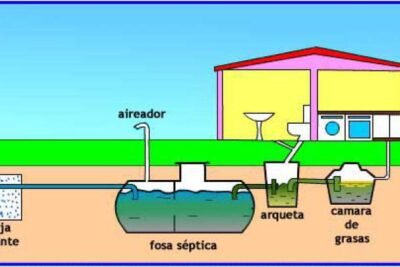



Más Artículos que pueden interesarte